win10系统是很多电脑用户首选的装机系统,然而有不少用户在使用过程中可能会碰到win10系统提高文件复制速度的情况。大部分用户电脑技术都是菜鸟水平,面对win10系统提高文件复制速度的问题,无法自行解决。不少用户都来咨询小编win10系统提高文件复制速度要怎么处理?其实可以根据以下步骤1、进入windows10系统后,我们在桌面上点击“开始”菜单,然后选择菜单项中右上方的控制面板; 2、在控制面板界面中,鼠标右键单击一下“程序”,随即会弹出一个页面,选择“程序和功能”下的“打开或关闭windows功能”。如果你刚在控制面板界面中是以小图标为查看方式,则可以直接选择“程序和功能”进入;这样的方式进行电脑操作,就可以搞定了。下面就和小编一起看看解决win10系统提高文件复制速度问题详细的操作步骤:
1、进入windows10系统后,我们在桌面上点击“开始”菜单,然后选择菜单项中右上方的控制面板;
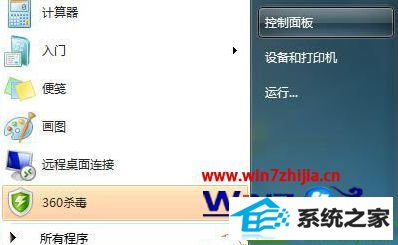
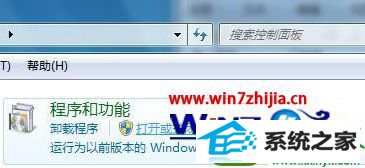
3、接着在win10系统出现的windows功能对话框中,找到“远程差分压缩”项,取消勾选。这边打开windows功能需要等一段时间。
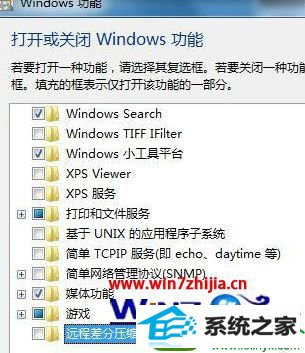
关于提高windows10复制文件速度的方法就跟大家分享到这边了,有需要的用户们不妨可以尝试上面的方法进行操作就可以了,希望对大家有所帮助!